Najlepszy darmowy korektor dla systemu Windows 10 — 5 najlepszych narzędzi
4 minuta. czytać
Opublikowany
Przeczytaj naszą stronę z informacjami, aby dowiedzieć się, jak możesz pomóc MSPoweruser w utrzymaniu zespołu redakcyjnego Czytaj więcej
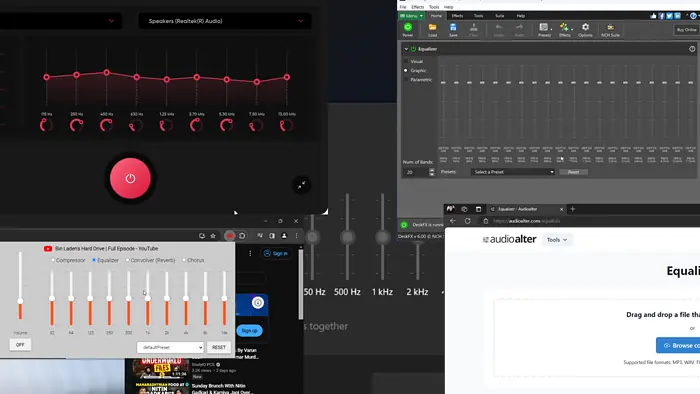
Szukasz najlepszego darmowego korektora dla systemu Windows 10? Umożliwia zmianę częstotliwości i amplitudy dźwięku oraz indywidualne zarządzanie każdym pasmem częstotliwości.
W tym artykule wymienię najlepsze bezpłatne opcje, z których możesz korzystać na co dzień w zakresie dźwięku.
Najlepsze darmowe oprogramowanie do korektora dla systemu Windows 10
Zanim przejdziemy do zestawień, oto przydatna tabela porównawcza:
| Tworzenie | Presets | Rodzaj Nieruchomości | Koszty: | Typ nośnika |
| FXSound | Tak | Aplikacja komputerowa | Darmowy | Audio / Video |
| Oprogramowanie DeskFX Audio Enhancer | Tak | Aplikacja komputerowa | Darmowy | Audio / Video |
| Zmiana dźwięku | Tak | Aplikacja internetowa | Darmowy | Tylko dźwięk |
| Korektor dla przeglądarki Chrome | Tak | rozszerzenie Chrome | Darmowy | Audio / Video |
| Windows Media Player | Tak | Domyślna aplikacja komputerowa | Darmowy | Audio / Video |
Najlepsze darmowe korektory dla systemu Windows 10 są następujące:
1. FXSound
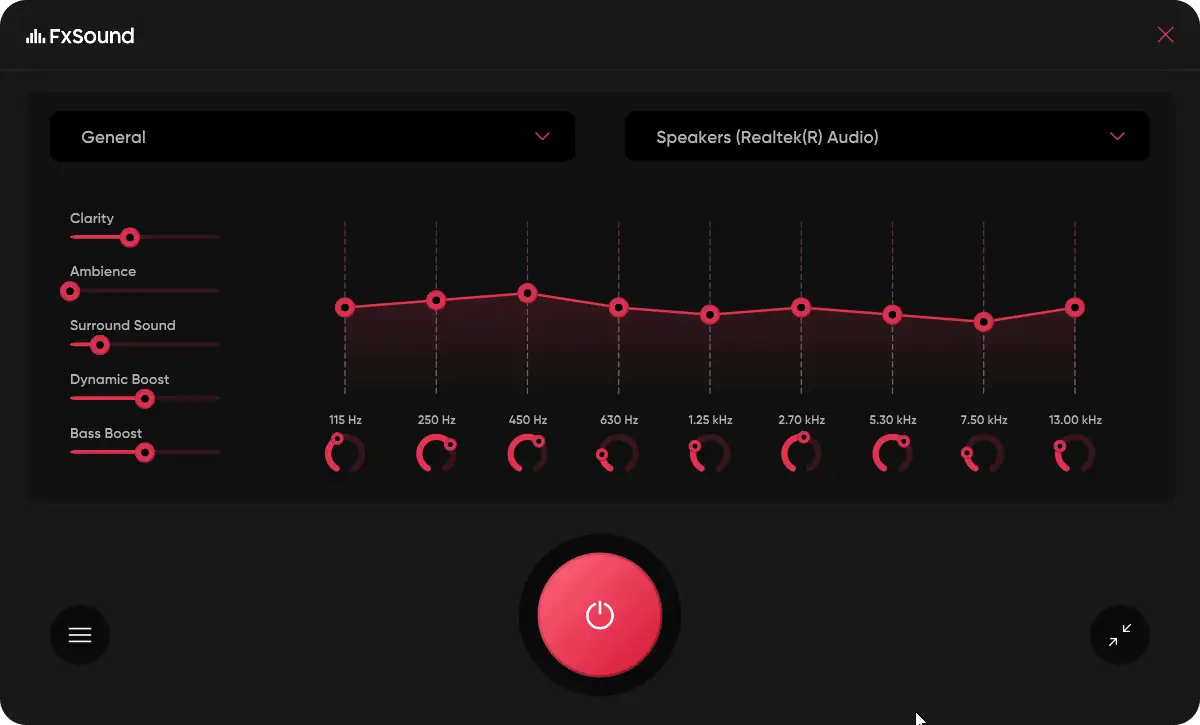
FxSound to doskonały program do korektora dźwięku. Kiedy zainstalowałem go w moim systemie i nacisnąłem przycisk zasilania, dźwięk systemu natychmiast stał się wyraźniejszy. Zwiększyło to również nieco amplitudę progową.
Można więc używać tego korektora do zarządzania częstotliwościami, a także do przekraczania głośności systemu. FxSound współpracuje z całym systemem i konkretnymi plikami.
- Cena: Darmowy
ZALETY:
- To jest całkowicie darmowe
- Jest łatwy w użyciu
- Pozwala na przekroczenie amplitudy systemu
Wady:
- Nie ma żadnej opcji nagrywania głosu
2. Oprogramowanie DeskFX Audio Enhancer
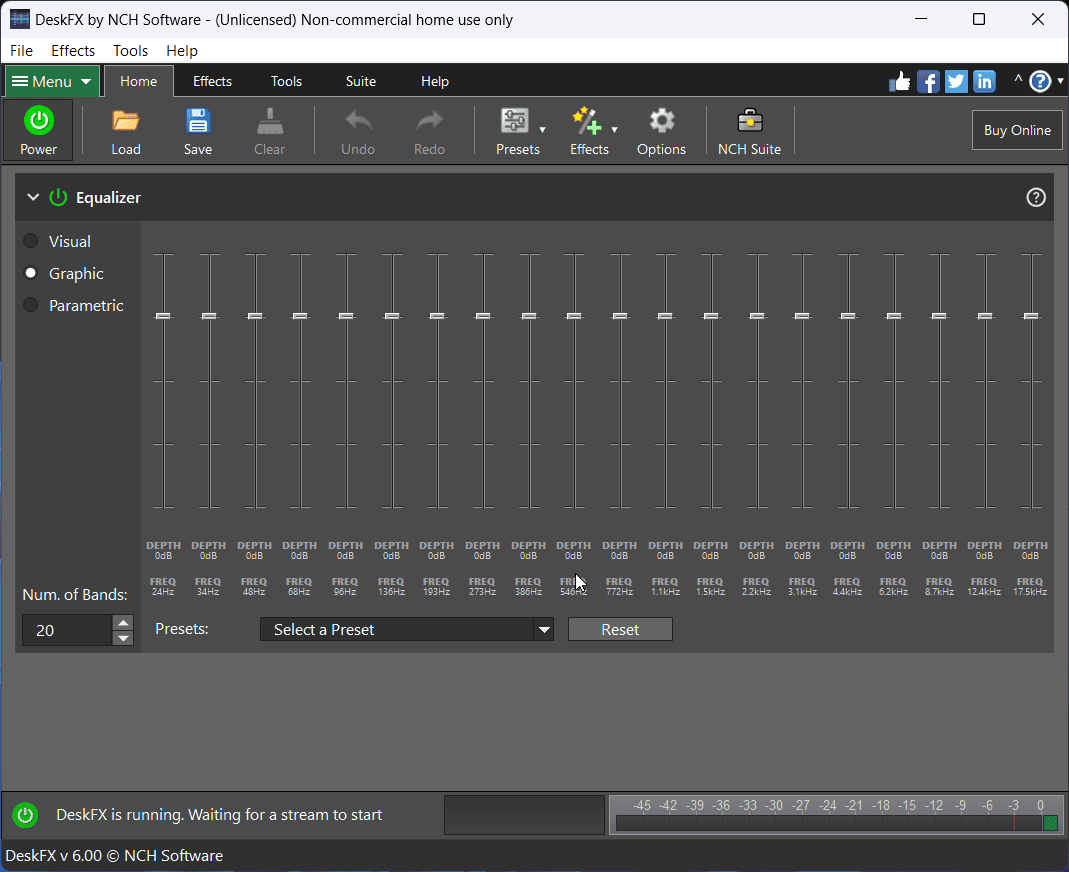
Oprogramowanie DeskFX Audio Enhancer to proste narzędzie do ulepszania dźwięku. Po pobraniu jest ustawiony na tryb domyślny. Możesz jednak wybrać ustawienia wstępne, aby ulepszyć dźwięki w swoim systemie.
Poza tym można ręcznie ustawić poziomy częstotliwości i amplitudy. Zasadniczo ma wszystkie funkcje korektora, ale musisz ustawić funkcje ręcznie.
- Cena: bezpłatna do użytku niekomercyjnego
ZALETY:
- Jest bezpłatny do użytku niekomercyjnego
- Ma wiele ustawień wstępnych
Wady:
- Wszystkie ustawienia są ręczne
3. Zmiana dźwięku
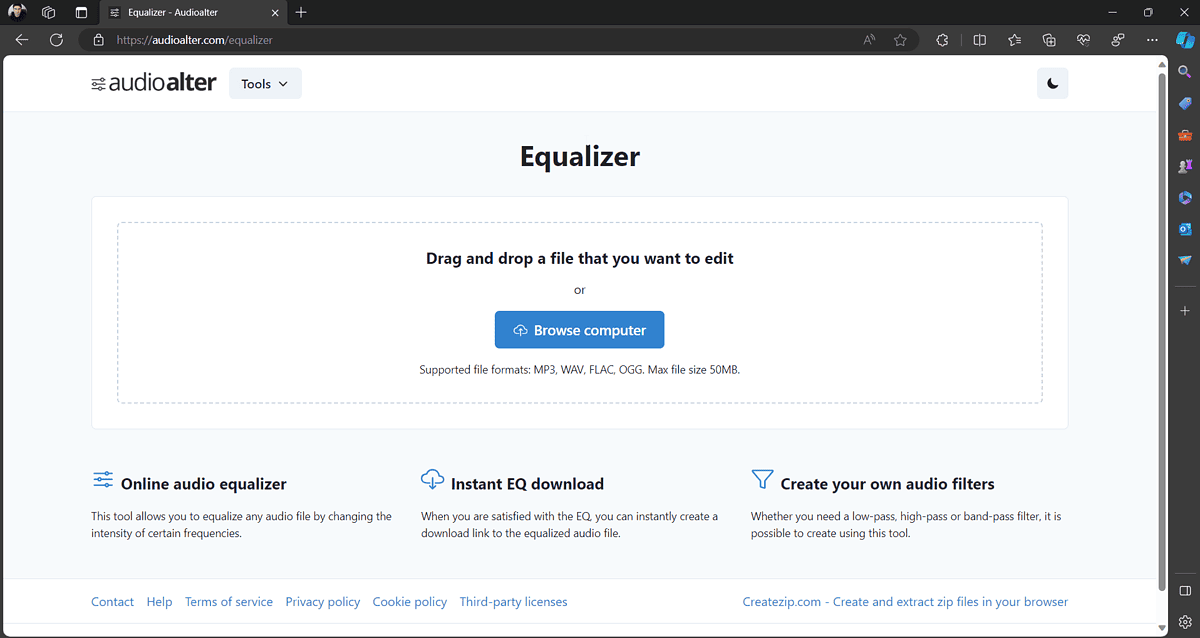
Jeśli nie chcesz pobierać korektora i po prostu chcesz zmienić ton, częstotliwość i amplitudę dźwięku lub muzyki, wypróbuj AudioAlter. Jest to podstawowy korektor, który wymaga przesłania dźwięku i zmiany jego ustawień za pomocą dostarczonego narzędzia online.
Po ustawieniu szczegółów możesz pobrać wynikowy plik do swojego systemu.
- Cena: Darmowy
ZALETY:
- Jest bezpłatny
- Nie musisz pobierać aplikacji
Wady:
- To nie działa na filmach
4. Korektor dla przeglądarki Chrome
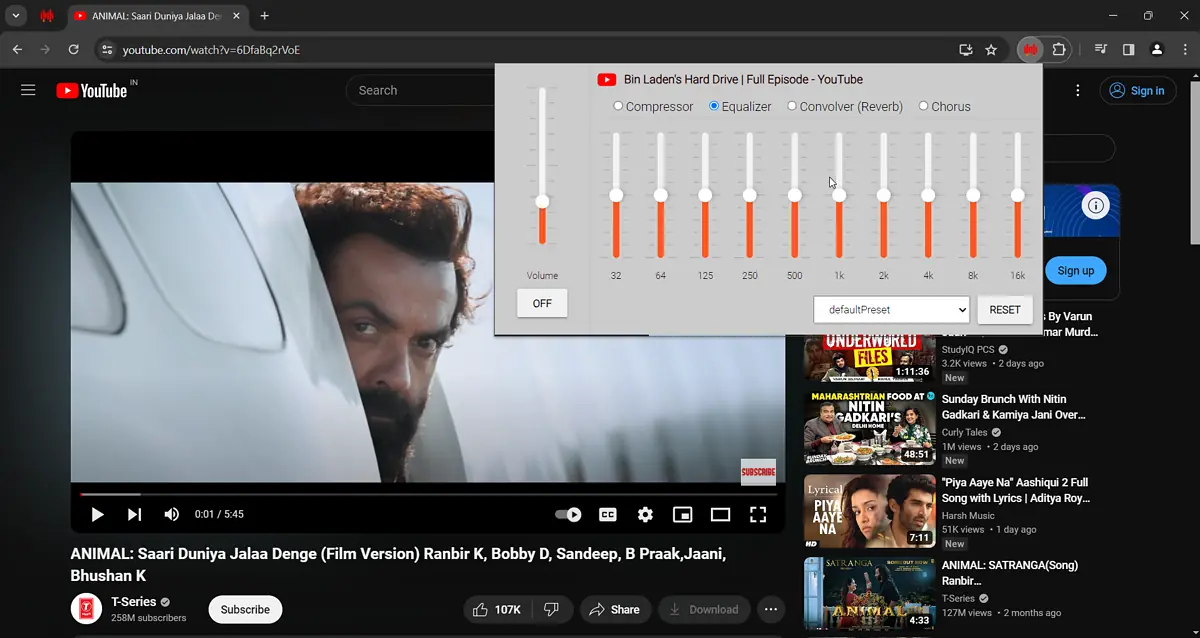
Chociaż zawsze możesz skorzystać z wyżej wymienionych produktów oprogramowania korektora, należy je pobrać lub otworzyć. Ale jeśli oglądasz filmy online, najlepszą opcją jest zainstalowanie korektora jako rozszerzenia Chrome.
Możesz zarządzać ustawieniami wstępnymi wszystkich plików audio i wideo odtwarzanych w przeglądarce.
- Cena: Darmowy
ZALETY:
- Nie będziesz musiał wielokrotnie otwierać aplikacji
- To darmowy dodatek
Wady:
- Nie działa to w przypadku filmów offline
5. Windows Media Player
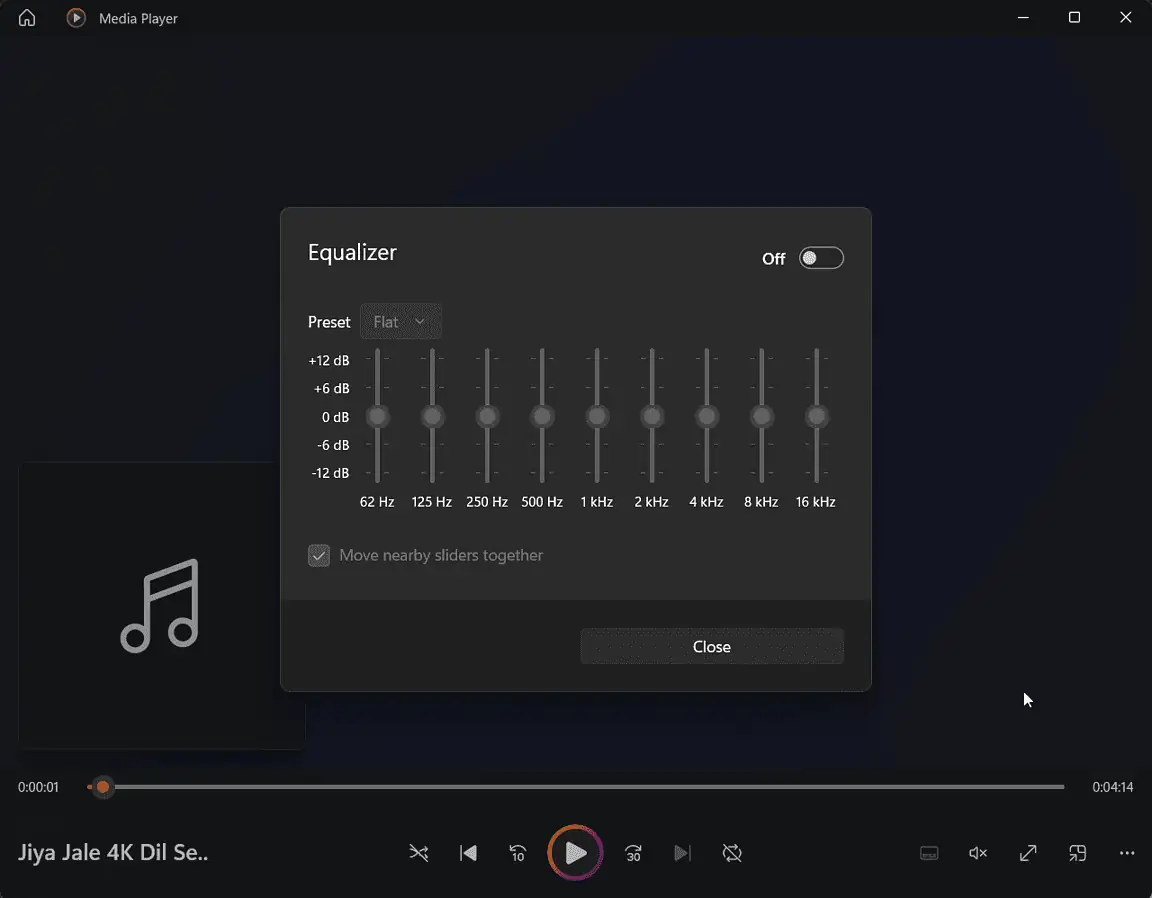
Co ciekawe, Windows ma swoje własne narzędzie – korektor Windows Media Player. Jeśli masz zainstalowaną w systemie nową aplikację Windows Media Player (nie Legacy), możesz z niej korzystać.
Po prostu otwórz plik multimedialny za pomocą odtwarzacza i naciśnij klawisze CTRL+SHIFT+E, aby otworzyć korektor. Domyślnie jest wyłączone. Można go włączyć, a następnie zmienić częstotliwości.
- Cena: Darmowy
ZALETY:
- To domyślna aplikacja
- To jest całkowicie darmowe
Wady:
- Niektórzy użytkownicy zgłaszali usterki
Możesz być zainteresowanym także tym:
- Najlepszy konwerter audio dla systemu Windows
- Najlepsze oprogramowanie do edycji dźwięku na PC
- Najlepsze darmowe oprogramowanie MIDI dla Windows
Często Zadawane Pytania
Czy system Windows 10 jest wyposażony w korektor dźwięku?
Tak, system Windows 10 jest wyposażony w korektor dźwięku. Znajduje się w sekcji ulepszeń właściwości dźwięku. Jednak nie jest ona dostępna w większości systemów. Poza tym ma ograniczoną funkcjonalność. Zawsze jednak można użyć korektora dołączonego do programu Windows Media Player.
Czy Realtek ma korektor?
Nie, Realtek nie ma korektora. Chociaż wiele forów twierdzi, że w konsoli Realtek Audio Console istnieje korektor graficzny, tak nie jest. Jedyne słupki służą do zmiany amplitudy, a nie częstotliwości.
Jak ustawić korektor dźwięku, aby uzyskać najlepszy dźwięk?
Wypróbuj różne ustawienia wstępne, aby ustawić korektor dźwięku na najlepszy dźwięk. Celem korektora jest regulacja częstotliwości i tworzenie różnych dźwięków. Zatem określenie „najlepszy dźwięk” zależy od indywidualnych preferencji.
Jaki jest najlepszy korektor open source dla systemu Windows?
FxSound to najlepszy korektor typu open source dla systemu Windows. Natychmiast poprawia jakość dźwięku. Poza tym GUI jest łatwy w obsłudze. Oferuje również kilka rozsądnych ustawień wstępnych.
Podsumowanie
Chociaż w Internecie dostępnych jest wiele korektorów, większość z nich jest płatna. Wybrałem jednak 5 najlepszych darmowych narzędzi do korektora dla systemu Windows 10. Mamy nadzieję, że pomogą one Ci stworzyć odpowiedni dźwięk zgodnie z Twoimi wymaganiami.








